photoshop使用教程
PS是一款修图软件,我们经常会用到这个软件,所以好多小伙伴们为了自己的工作,想学习PS,那么对于新手是如何开始学习的呢?今天我就教各位小伙伴们photoshop使用教程,具体的操作步骤都在下方,想要学习的小伙伴们快来认真的看一看吧!
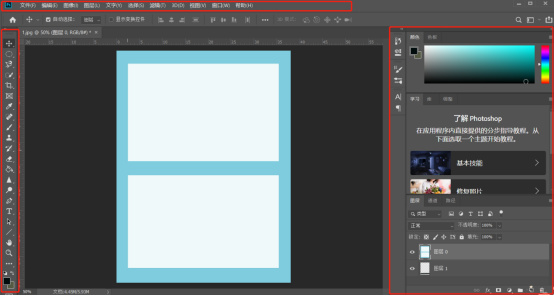
ps使用方法新手基础
PS是一款修图软件,我们经常会用到这个软件,所以好多小伙伴们为了自己的工作,想学习PS,那么对于新手是如何开始学习的呢?今天我就教各位小伙伴们photoshop使用教程,具体的操作步骤都在下方,想要学习的小伙伴们快来认真的看一看吧!
1.首先,我们要学习认识ps的制作面板。
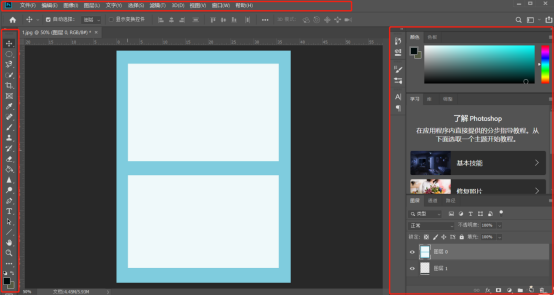
2.然后,使用ps大多数是用来抠图的,那么就会用到一下的工具,可以使用【磁性套索工具】和【快速选择工具】。
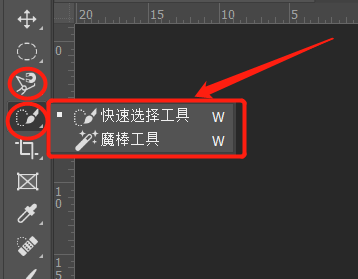
3.接下来,知道ps中【视图】中可以找到【标尺】和【参考新】,因为在做图的时候可以精准的把图片分为几个部分。
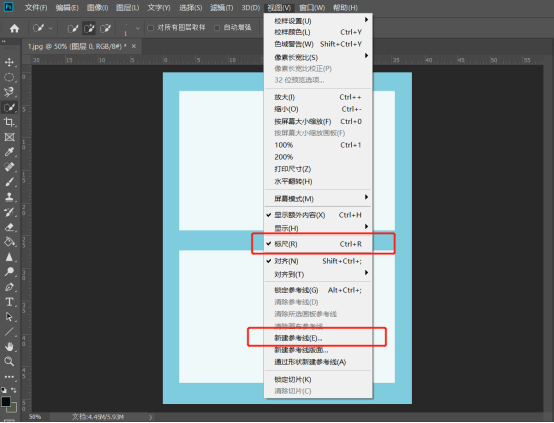
4.最后,学习认识色环的对比色,互补色,调色的操作(两个场景合成是否和谐,对颜色把控和色调的统一至关重要)。
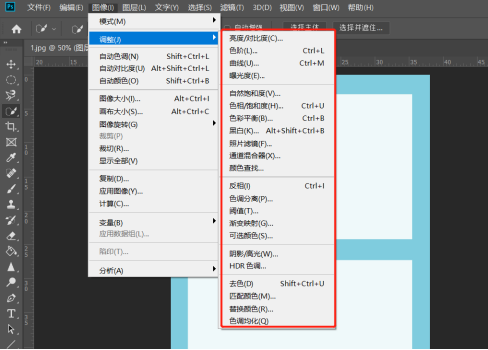
以上的4步就是photoshop使用教程,对于刚开始接触这款软件的小伙伴们非常友好,各位小伙伴们可以利用课下的时间多了解控制面板上的每个按钮,了解具体是怎么使用的。对于抠图需要注意一些细节问题,大家可以尝试抠图来掌握。灵活掌握住一些基础的操作方法,就可以修图更多精美的图片了。最后,希望以上的操作步骤对你有所帮助!
本篇文章使用以下硬件型号:联想小新Air15;系统版本:win10;软件版本:PS CC2019。
photoshop使用教程中抠图操作如何处理?
今天的photoshop使用教程我们以常用的抠图操作为例展开教学,抠图操作想必大家不陌生,图片中有瑕疵的细节,或者为了突出某种效果,都离不开抠图小技巧的使用,总而言之ps抠图操作在日常使用率很高,学会它一定让你的操作加分,对photoshop使用教程中的抠图操作感兴趣的小伙伴快来看看吧。
步骤如下:
1、首先分析如何抠图,打开通道面板,复制一层蓝色通道-CRTL+L调整色阶。
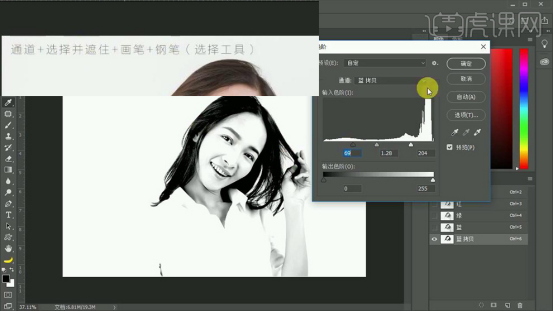
2、按住【CTRL单击蓝色通道副本的缩略图】【勾选RGB】回到【图层面板】【CTRL+SHIFT+I反选】。
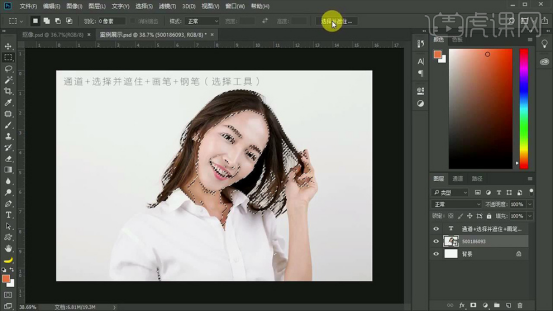
3、选区工具-点击上方-选择并遮住,输出到带有图层蒙版的图层。
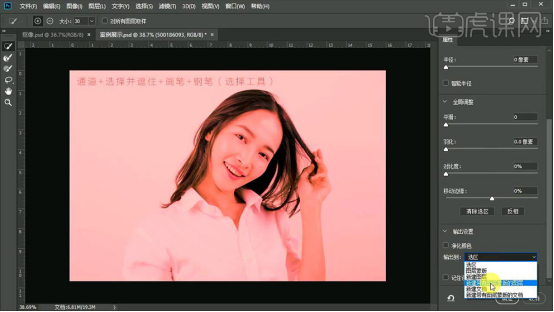
4、底层新建一层橙色图层-作为观察层使用画笔在蒙版上涂抹恢复原有的照片信息。
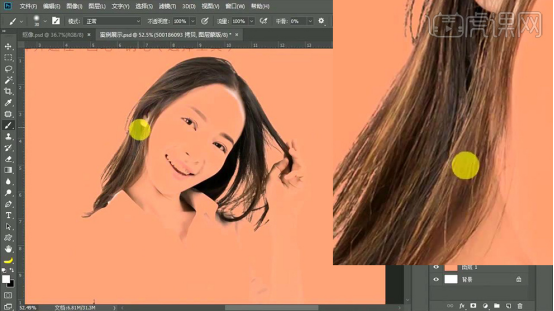
5、【图层命名为头发】使用【钢笔工具(使用方法操作软件操作基础视频)】绘制‘清晰轮廓’。
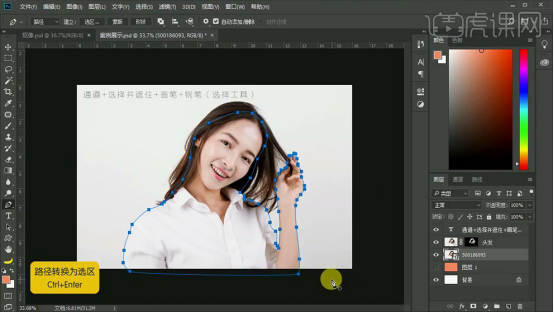
6、【CTRL+ENTER路径转化为选区】【CTRL+J复制一层】【隐藏原图层+头发图层】观察效果。

7、【关闭背景层】观察画面整体效果,在【头发图层的蒙版上使用画笔涂抹】恢复细节。
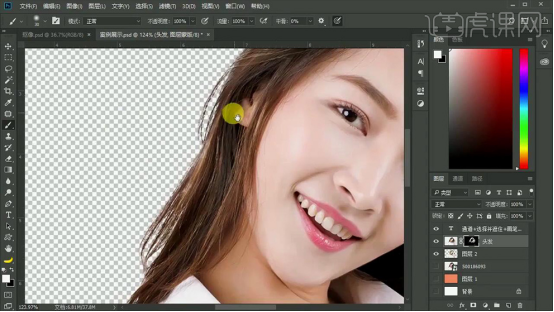
8、最终效果如图所示。

今天的抠图操作大家学习掌握的怎么样,多多练习才能将知识牢牢掌握,学会了抠图方法以后在面对ps抠图问题时可以自行解决,找到技巧,快速的进行ps抠图。学习ps的捷径就是不断练习,ps软件属于操作性很强的软件,更需要大家耐心踏实的学习。
本篇文章使用以下硬件型号:联想小新Air15;系统版本:win10;软件版本:ps CC 2018。
photoshop使用教程——蒙版的使用
相信很多小伙伴在日常工作中偶尔会需要用到PS软件!今天我给大家带来的是关于PS软件的课程。我们都知道,PS软件功能强大,用途广泛,是一款不可多得的优质如那件。那同学们知道photoshop使用教程的蒙版的使用方法是什么吗?不知道没关系,我们一起来看看吧!
步骤如下:
1、蒙版是对前面图层是否起作用、是否被扣掉的一个说明;通过本身的灰度信息说明图层是否被遮罩。
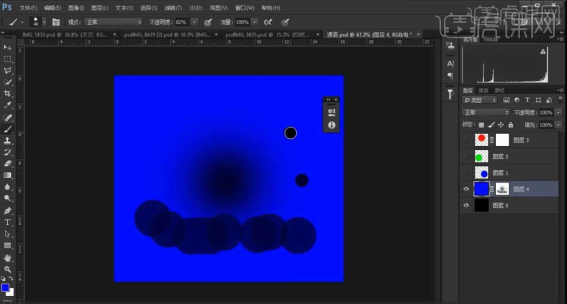
2、打开图片,【Ctrl+M】创建曲线提亮;【Ctrl+I】反向蒙版,使用白色【画笔】将人物和动物擦出来,使提亮曲线只对人物起作用。
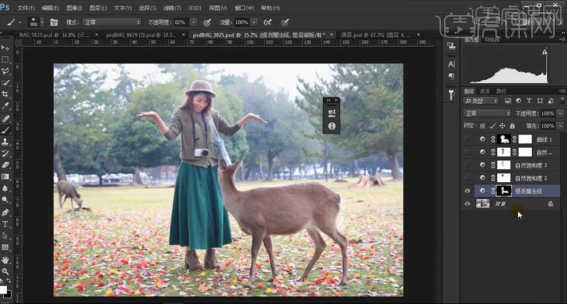
3、添加【自然饱和度】调整层,将【饱和度】提高到100;选择填充的蒙版,使用黑色【画笔】将人物的皮肤部分擦出来,使饱和度填充只对背景起作用。
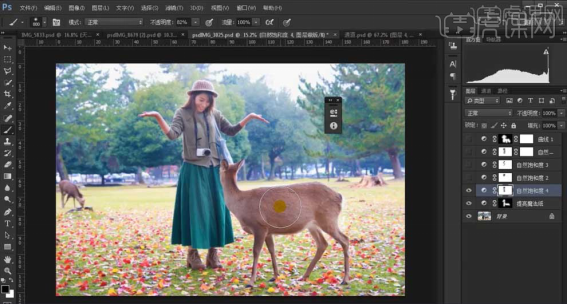
4、打开两张烟花的图片,将第二一张的图层模式改为【滤色】,【添加蒙版】,使用黑色【画笔】将除烟花以外的部分擦除;创建曲线将烟花圧暗,右键【创建剪切蒙版】。
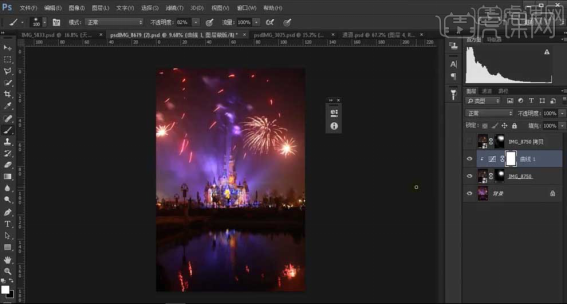
5、打开图片,【Ctrl+Shift+A】打开【Camera Raw】,点击【细节】,调整【减少杂色】的【明亮度】23,【颜色】100,降低图片中的噪点。
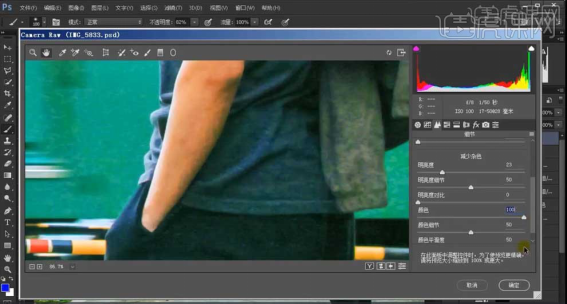
6、最终效果如图所示。

这样一来,我们就完成了photoshop使用教程蒙版的使用了。是不是特别简单,只需要简单的6个步骤就能轻松完成。所以,同学们只需要在课下多加练习就能轻松完成。那我们今天的分享就到这里了,我们下期再见!
本篇文章使用以下硬件型号:联想小新Air15;系统版本:win10;软件版本:Adobe Photoshop CC 2017。




